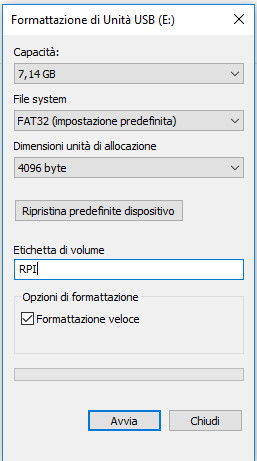Formattare memoria SD in FAT
Semplice guida per formattare una memoria SD con un filesystem FAT32.
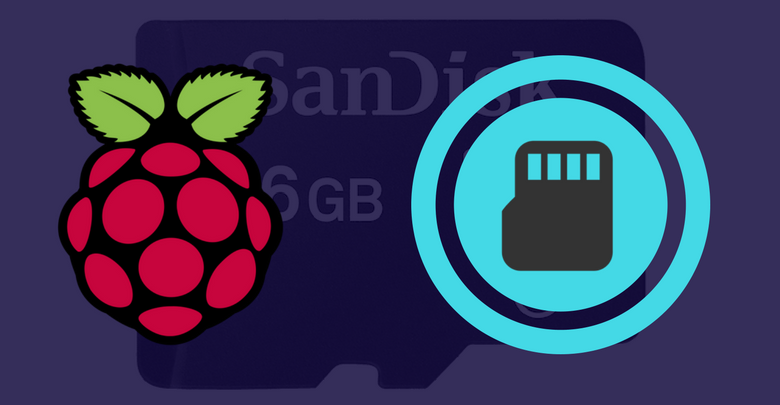
Questo tutorial vuole illustrare il procedimento più semplice e veloce per formattare una memoria SD co un filesystem FAT32 e rendere di fatto il dispositivo idoneo ad essere usato con board RaspberryPI. La guida tratterà il procedimento sui sistemi operativi macOS, Microsoft Windows e GNU/Linux (valido per tutte le distribuzioni) utilizzando solo software fornito dal sistema stesso.
Formattazione SD da macOS:
Inserire la memoria SD con l’opportuno adattare (scheda o usb) al nostro sistema macOS. La memoria verrà montata e resa accessibile dal desktop. Apriamo quindi, dal Launcher, l’applicativo Utility Disco. Sul lato destro troveremo la nostra memoria: basterà selezionarla e dare il comando inizializza.

A questo punto assegnamo un nome al volume, impostiamo il formato MS-DOS (FAT) e lasciamo lo schema preimpostato MBR.
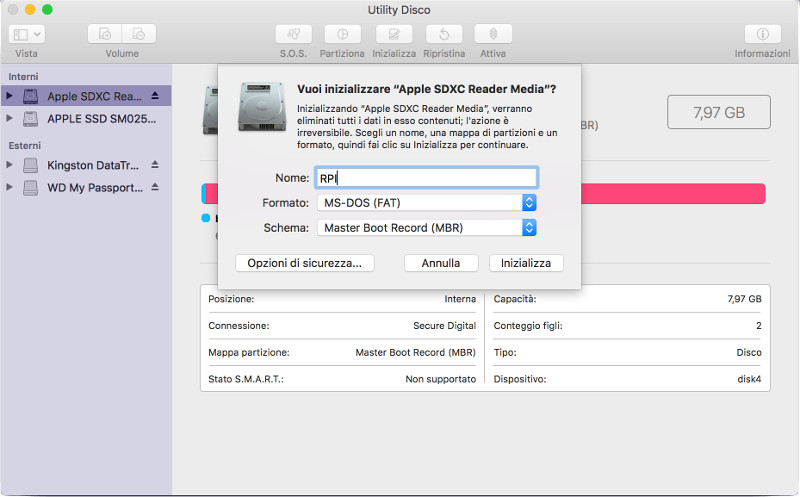
Terminata l’operazione la nostra memoria sarà pronta per essere utilizzata.
Formattazione SD da Microsoft Windows:
Inserire la memoria SD con l’opportuno adattare (scheda o usb) al nostro sistema Microsoft Windows. La memoria verrà montata e resa accessibile. Spostiamoci quindi in Risorse del Computer (Computer) e clicchiamo con il tasto destro sopra l’icona della memoria SD. Selezioniamo la voce Formatta ed impostiamo formattazione veloce con file system FAT32:
Terminata l’operazione la nostra memoria sarà pronta per essere utilizzata.
Formattazione SD da GNU/Linux:
Inserire la memoria SD con l’opportuno adattare (scheda o usb) al nostro sistema GNU/Linux. Aprire il terminale di sistema e loggarsi come utente amministratore (root). Se tale operazione non è possibile (ad esempio su Ubuntu) precedere tutte le seguenti stringhe con il comando sudo.
Per prima cosa individuiamo la posizione della nostra memoria SD con il comando:
fdisk -l
Una volta appurato l’indirizzo /dev/sdX (dove X sarà la vostra memoria) procedere con
fdisk /dev/sdX
Eliminare a questo punto tutte le partizioni dando più volte il comando d seguito da invio. Quando verrà mostrata l’informazione che sono state eliminate tutte le partizioni procediamo con il crearne una nuova digitando n seguito da invio. A questo punto possiamo assegnare tranquillamente tutti i parametri di default. Alla conclusione, per scrivere le modifiche sulla scheda di memoria, digitiamo w seguito da invio. In automatico saremo usciti dal programma e saremo nuovamente liberi di muoverci nel terminale.
Ora dobbiamo solo associare il filesystem FAT32 alla nostra partizione con il comando:
mkdosfs -F 32 -I /dev/sdX
Terminata quest’ultima operazione la nostra memoria SD sarà pronta per essere utilizzata.